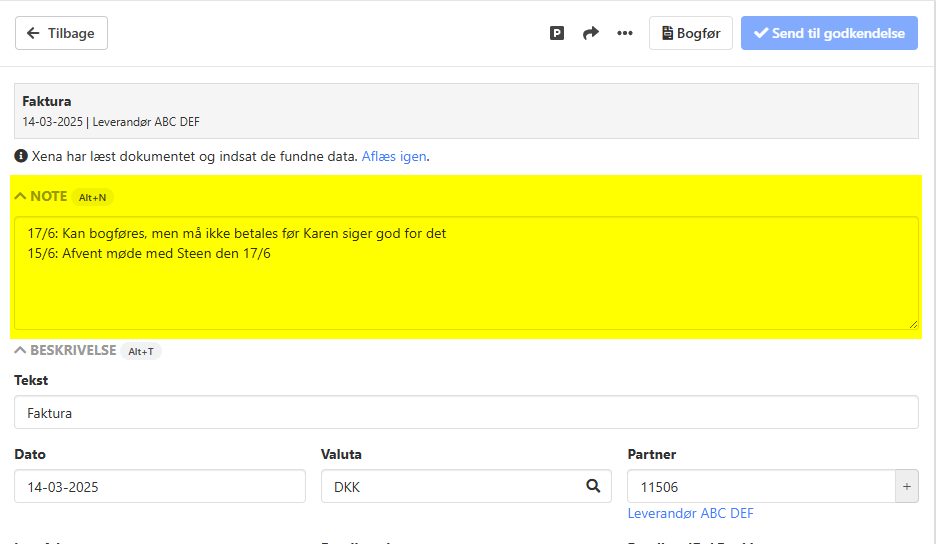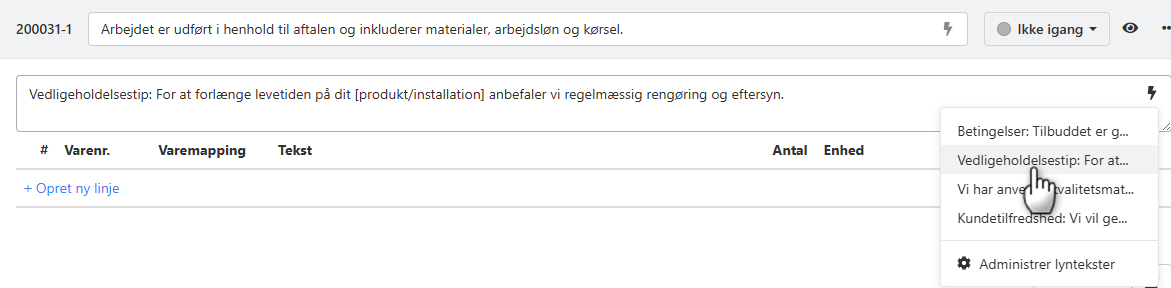Omkostningsregistrering til ordrer
I menuen 'Omkostningsregistrering' kan du registrere både vareforbrug og timeforbrug.
For at benytte omkostningsregistrering skal du have appen EG Pro+ installeret, som kan findes i Xena App Store. Denne vejledning går ud fra at den er installeret.
Du finder projektkladden til registrering af ordreomkostninger under menuen Projekt/Salg > Omkostningsregistrering.
Hvis du ønsker at oprette ekstra projektkladder, kan du gøre det via menuen Opsætning > Projektopsætning > Projektkladder. Bruger du appen EG Go til registrering af varer og tid, vil disse dog altid blive overført til kladden 'Standard'.
Projektkladde
Her er de vigtigste felter, der skal udfyldes:
- Type: Vælg mellem Standard (varer og andet) eller Medarbejder
- Forbrugstype: Du kan tilknytte en varegruppe til hver forbrugstype samt indtaste en standard dækningsgrad som bruges til beregning af salgspriser
- Medarbejder: Ved type Medarbejder skal du også vælge en medarbejder, som bl.a. definerer kostpris/salgspris. Få vejledning til opsætning af priser her
- Aktivitetstype: Ved type Medarbejder skal du også vælge en aktivitetstype, hvorfra varenr. og andre vigtige detaljer hentes
- Vare: Varenummeret hentes fra den valgte aktivitetstype. På andre typer linjer kan du vælge en vare eller lade feltet stå tomt
- Kostpris: Hentes fra varen eller indtastes manuelt
- Salgspris: Hentes fra varen eller beregnes ud fra kostprisen + dækningsgrad-procenten fra den valgte forbrugstype
- Ordreopgave: Vælg den opgave, som registreringen skal bogføres på. Når du vælger en opgave, vises navnet på den ordreansvarlige nedenunder. Klik på linket for at åbne den tilhørende ordre.
- Du kan ikke søge efter ordrer, hvor et tilknyttet projekt har en 'Lukket dato'
- De opgaver, du ser i listen, afhænger af deres status og om de er opsat til at blive vist i bogføringen. Læs mere om opgavestatus her
- Hvis du ikke kan finde en opgave af de nævnte årsager, kan du altid registrere omkostningen direkte på ordren under fanen 'Omkostningsregistrering'
Se eksempel på registreringer nedenfor:
- Linje 1 viser, hvordan det angives, at den valgte opgave er faktureret
- Linje 2 viser, at der er indtastet et notat. Du kan se/rette notatet ved at klikke på ikonet
- Linje 3 viser, at der er vedhæftet et dokument. Klik på ikonet for at se en miniatureversion af dokumentet
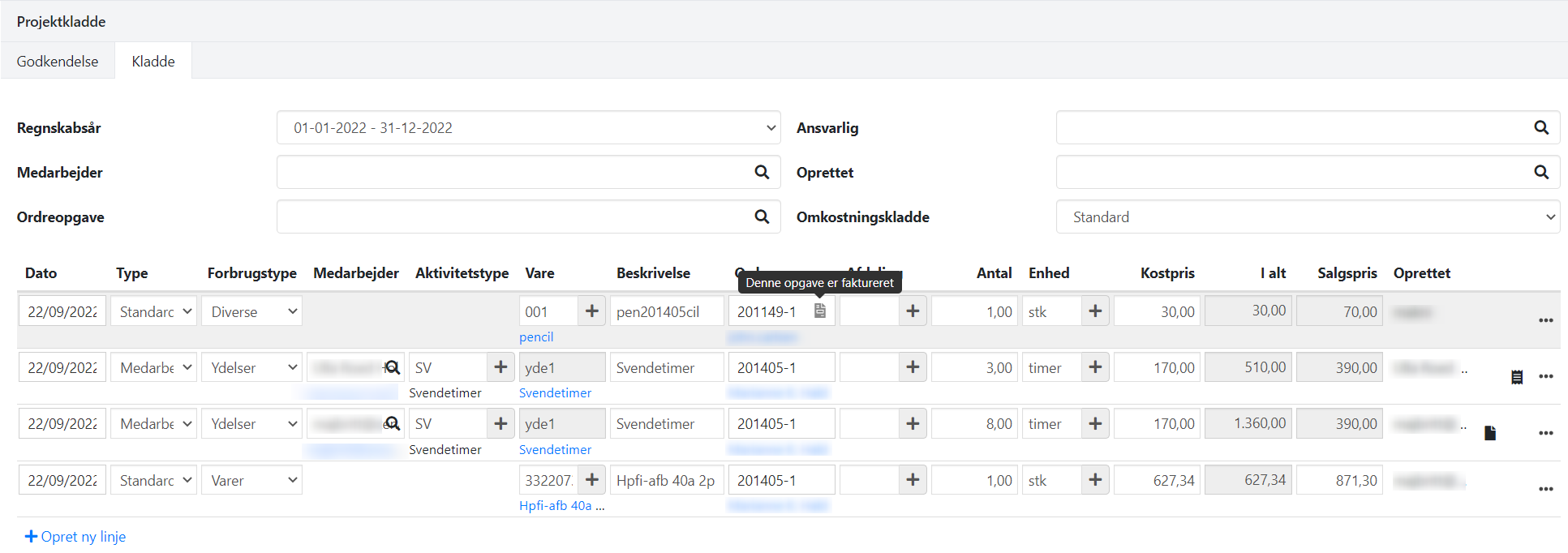
Genvejstaster i kladden
- Slet linje = Ctrl + minus-tast på dit tastatur
- Indsæt linje = Ctrl + plus-tast på dit tastatur
Godkend registreringer
Alle omkostninger skal godkendes, før de endeligt registreres på ordrerne. Dette gøres via fanen 'Godkendelse'. Hvis regnskabet er indstillet til at kræve godkendelse af ansvarlig på ordren, kan du kun godkende linjer til dine egne ordrer.
Under godkendelsen er der kun få felter, der kan redigeres. Andre felter skal redigeres via fanen 'Kladde'.
Periode
Som standard vises de seneste 14 dage, men du kan vælge en længere periode. Hvis du vælger en periode på 14 dage eller derunder, kan du også se tidligere godkendte registreringer og det samlede antal timer pr. medarbejder for de sidste 14 dage.
Afstemning
For at afstemme antallet af timer pr. medarbejder kan du udskrive rapporten 'Medarbejderomkostninger', som du finder under menuen Rapporter > Projekt. Denne rapport viser også ikke-godkendte registreringer. Hvis du udskriver rapporten som PDF, vises der en total pr. medarbejder.
Filter
Øverst kan du anvende filtre, f.eks. for en bestemt medarbejder, så du kun godkender timer for én medarbejder ad gangen. Du kan også vælge brugeren i feltet 'Oprettet' i stedet. Så kan du se alle registreringer, som denne bruger har lavet, både timer og varer. Du kan også vælge en bestemt ordre for kun at godkende registreringer til den ordre.
Godkend
Vær opmærksom på, at der kan være registreret forbrug på en allerede faktureret opgave. I så fald vises en advarsel i bunden. Du kan se, om opgaven er faktureret ved at se efter et lille ikon i ordreopgavefeltet.
Vælg de registreringer, du vil godkende, og klik på knappen 'Godkend valgte'.
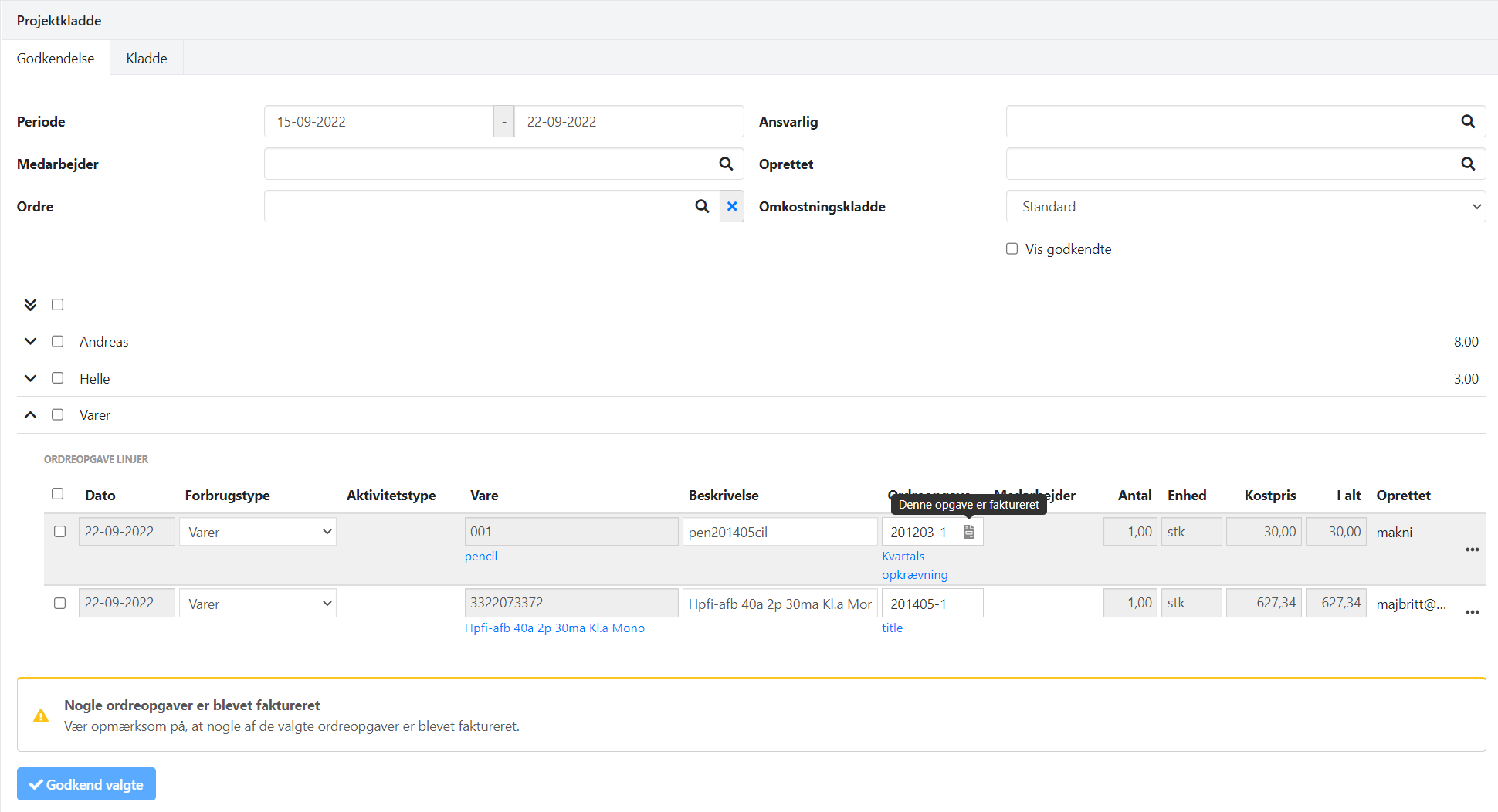
Forbruget ses nu på ordrerne
Når registreringerne er godkendt, er de inkluderet i ordrens statistik Omkostningerne kan ses på ordren under fanen 'Omkostninger', og herfra kan de overføres direkte til fakturalinjer. Læs mere om denne metode til fakturering i vejledningen Fakturering efter regning.
I projektrapporterne findes der forskellige rapporter, der viser omkostningerne på ordrerne i detaljeret form og som nøgletal
- Opdateret